
随着iPhone拍摄的照片和视频越来越多,手机会出现空间不足、迟缓卡顿等情况。因此,许多用户希望将iPhone上拍摄的照片导入到电脑中,以便进行备份、编辑或与他人分享。
那么,iPhone手机的照片怎么传到电脑呢?大多数人可能第一时间想到通过微信、QQ来传输照片,但是这种方法有一定缺点,传输的照片会被压缩画质,降低照片质量。
别着急,下面小编将给大家介绍几种将iPhone照片迁移到电脑上的正确操作方法,有需要的可以尝试一下。
想将iPhone上的照片视频传入电脑中,通过USB数据线是最简单直接的方法了。为了避免压缩照片或视频的图像质量,建议先在iPhone上按照以下步骤设置:
1、首先在iPhone【设置】里找到【照片】,然后在【传输到MAC或PC】中将选项改为【保留原片】。
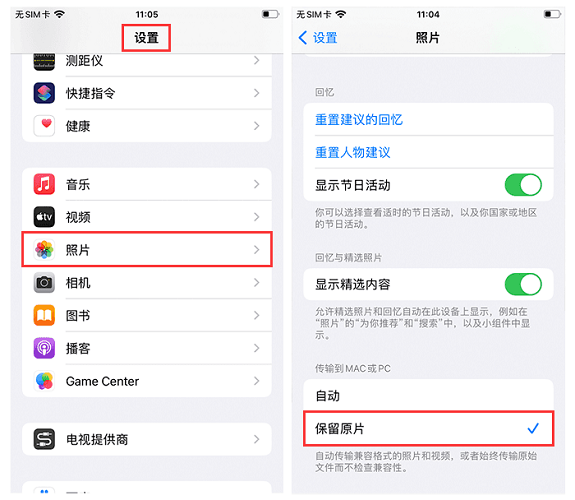
2、然后在【设置】中将【相机】的【格式】更改为【兼容性最佳】。
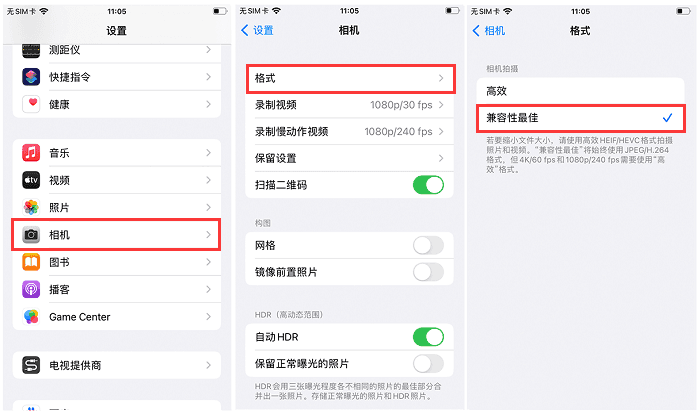
3、设置完成后,用数据线将iPhone手机与电脑连接起来。
4、等到电脑识别到iPhone后,打开【此电脑】,在设备与驱动器中找到你的【iPhone图标】,找到相关的照片和视频的文件夹,进行复制,转移到电脑中。

注意:最好使用苹果原装数据线,避免传输不正常或者电脑识别不成功。
有时我们直接通过数据线与电脑连接,可能苹果出于安全性的考虑,会出现找不到【iPhone储存盘】的情况,这时候我们可以通过iTunes来进行照片的上传。
iTunes是苹果官方提供的一款设备内容管理软件,能够帮助大家管理和同步设备上的数据,将手机上的照片、视频等内容同步到电脑中。以下是具体操作步骤:
1、首先,在电脑上下载安装好最新版本的iTunes,通过USB数据线将iPhone与电脑连接,并启动iTunes。
2、待iTunes识别iPhone后,点击左上角的【iPhone图标】,进入iPhone界面。
3、在【照片】选项卡中,勾选上方的【同步照片】选项。
4、选择需要同步的文件夹。选择完成,点击底部的【同步】按钮即可开始传输。
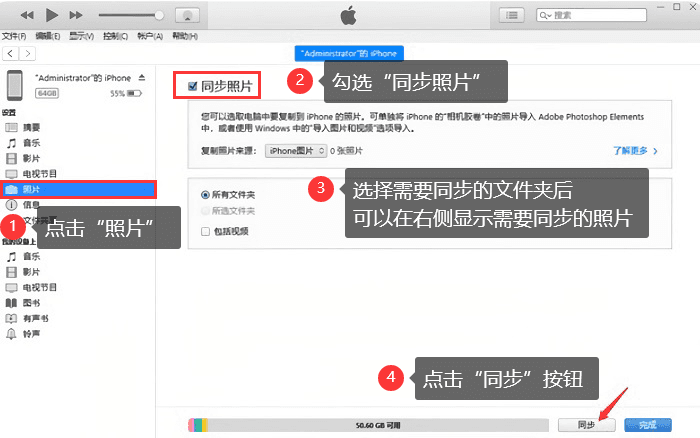
如果你已经开启【iCloud照片同步】,则手机里面的照片可能已自动上传到iCloud。你可以将iCloud照片下载到你的电脑上:
1、在电脑上搜索iCloud官网并输入账号密码进行登录。
2、打开【照片】软件,长按Ctrl键可以对照片进行批量选择,勾选完成后点击【下载】即可将照片保存到电脑上。
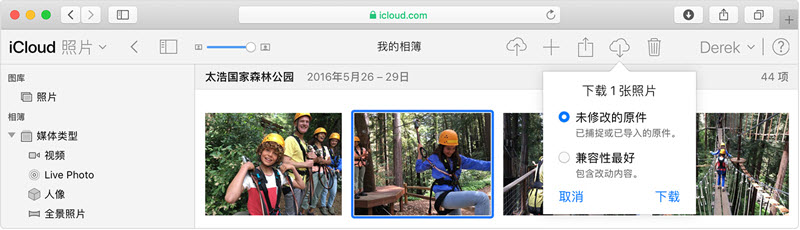
如果你使用的是MAC电脑,那传输照片就更加简单了。
1、首先确保iPhone和MAC电脑都处在同一网络下,以及iPhone和电脑都打开了【AirDrop】(即隔空投送)功能。
2、在手机上批量选择需要传输的照片,依次点击【分享】—【隔空投送】—【你的MAC电脑】即可将照片一键传输到电脑。
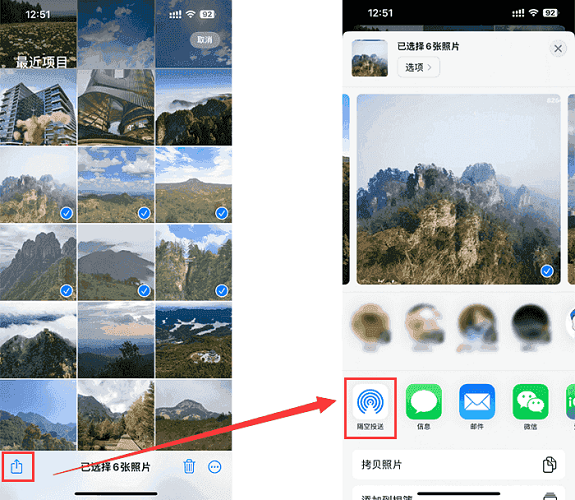
以上四种方法,我们都可以选择适合自己的方法来把iPhone照片导入电脑。如果在导入照片的过程中发现照片大量丢失,或者误删,我们也可以通过数据恢复软件来找回。
丰科苹果数据恢复软件支持将照片、微信、QQ、视频、备忘录等数据从iPhone手机中恢复保存在电脑上,而且操作简单易懂,只需跟着提示进行操作即可。
通过上述四种方法,你可以快速地将iPhone照片导入电脑中进行备份和管理。无论是使用USB数据线上传,还是通过iTunes、iCloud、AirDrop来批量上传照片到电脑,哪个方便我们就可以选择哪个。

关注丰科软件,持续为您提供优质软件和问题解决方案!